Excel被限制编辑,是很容易看得出的,一般会出现不能编辑,不能复制粘贴、打印等操作,也会出现下面提示。
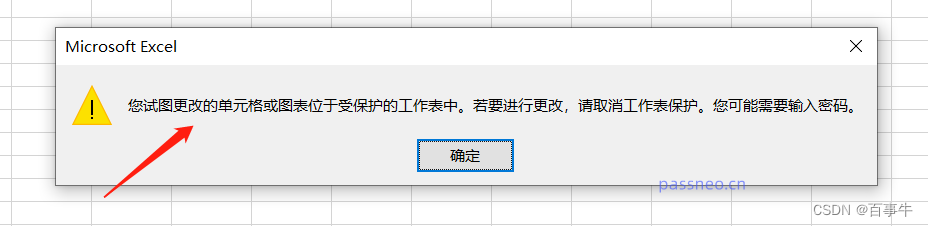
还有一种限制是设置成只读模式,在打开Excel表格时就会出现提示。

我们可以根据不同的限制设置,用以下两种方法来解除。
首先,我们可以看下Excel表格中【审阅】下方工具栏是否有【撤销工作表保护】选项,有的话直接点击后,会出现输密码的对话框,输入原本设置的限制密码,按【确定】,限制保护就取消了。
Excel表格就可以自由编辑了。

如果Excel表格的限制方式是被设置了“只读模式”,我们可以点击Excel表格上方【文件】,选择列表中的【另存为】,然后在右侧选择取消限制后文件新保存的路径。
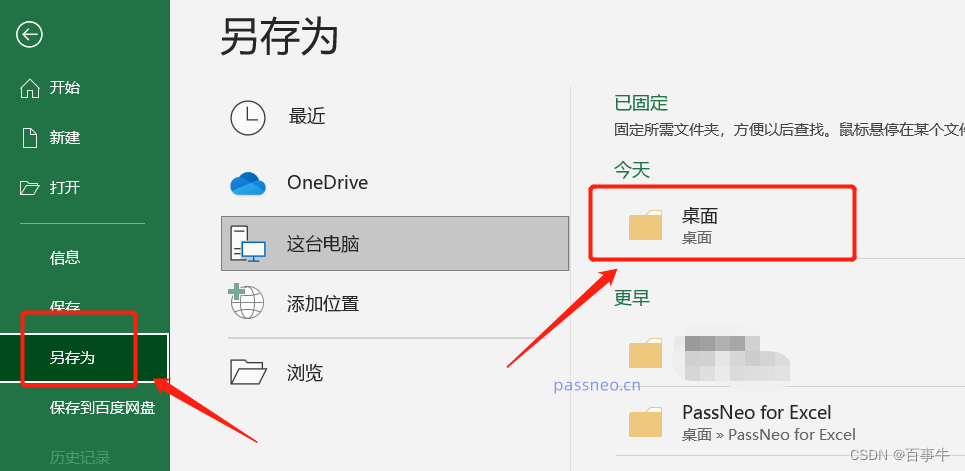
选好后会出现【另存为】对话框,在下方点击【工具】中的【常规选项】。
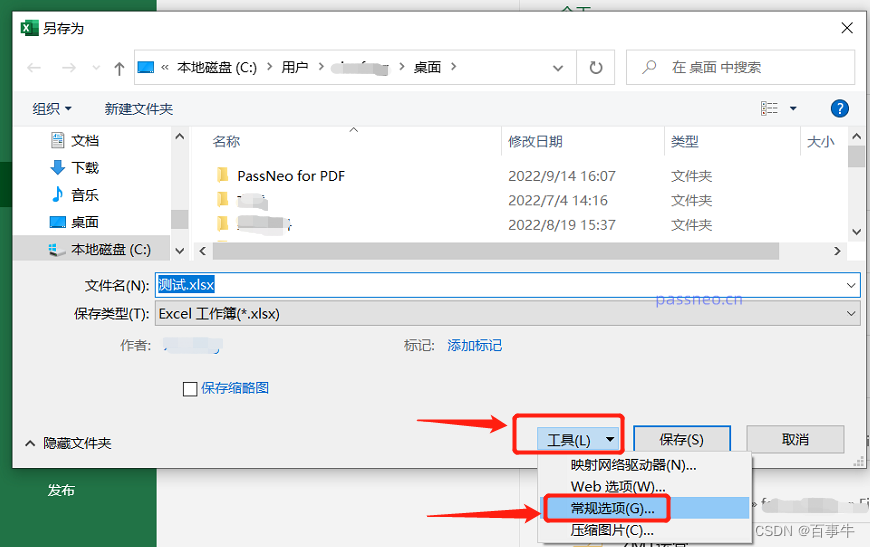
这时会出现输密码的对话框,可以看到,【修改权限密码】那里已经有密码存在,只需要把这些密码删除,变成空白格,再按【确定】就可以了。此时新保存的Excel就去除“只读模式”了。
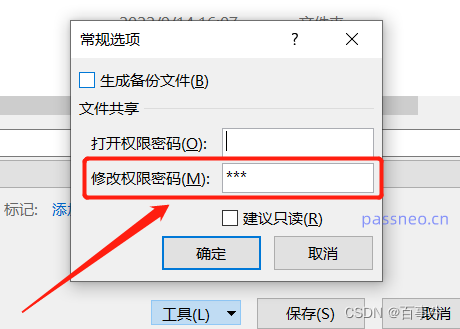
以上两种方法都需要知道原先的密码才能解除,第一种先要输入密码才能打开Excel表格,打开后去除密码;第二种则是打开Excel文件输入密码才能编辑,否认只能“只读”,如果不记得密码,就无法去除限制了。
但我们可以借助其他工具,不需要密码,直接就能取消限制和“只读模式”,比如 Passneo百事牛的Excel工具。
百事牛Excel密码恢复工具https://passneo.cn/product/passneo-for-excel.html在工具中选择【解除限制】模块,再导入Excel表格即可。
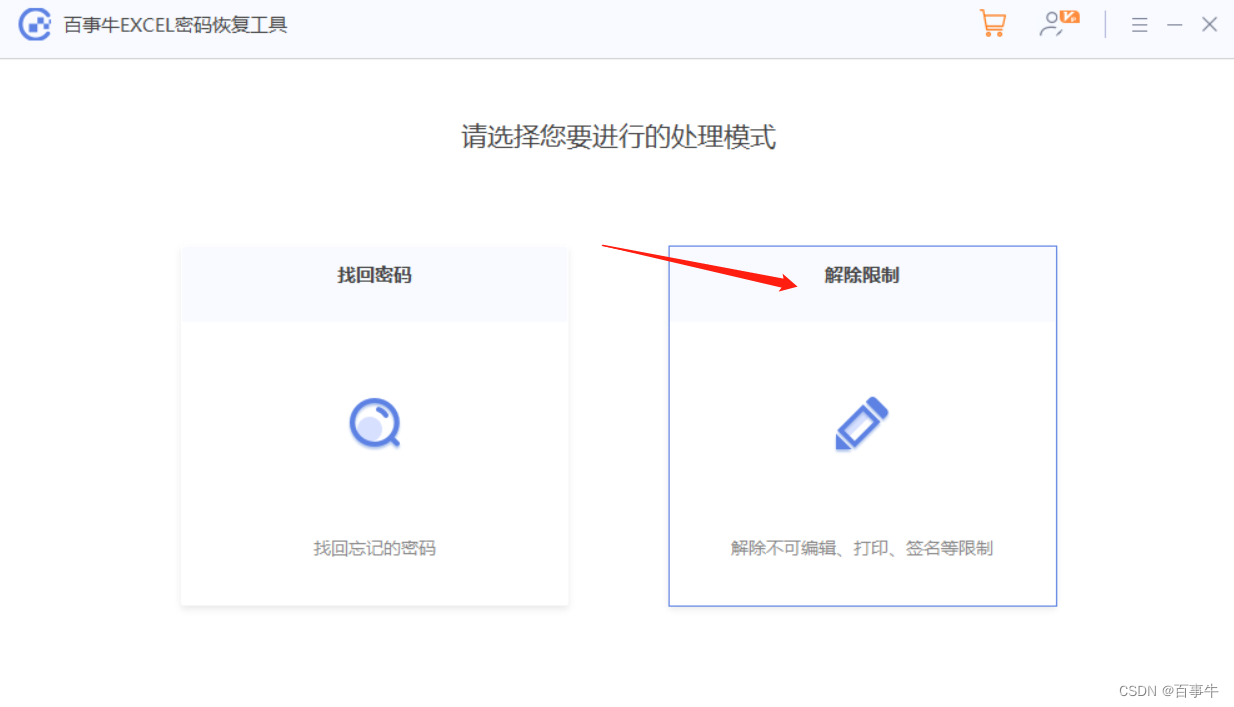
版权归原作者 百事牛 所有, 如有侵权,请联系我们删除。